电脑如何修改切换输入法快捷键
发布时间:2017-02-23 15:20
电脑输入法切换不了怎么办?电脑输入法切换快捷键失灵了怎么办?那么电脑如何修改切换输入法快捷键呢?就让小编来告诉大家电脑修改切换输入法快捷键的方法吧,希望可以帮助到大家。
电脑修改切换输入法快捷键方法
1.点击桌面左下角的开始菜单,选择“控制面板”
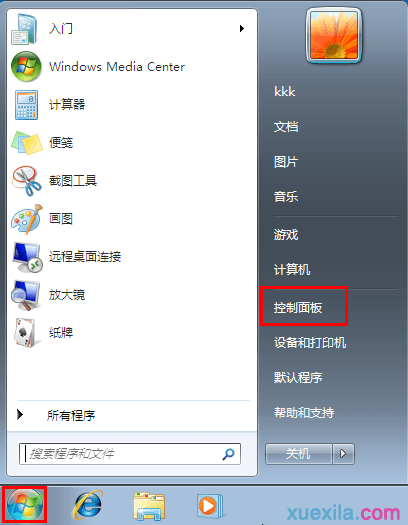
2.在控制面板中,点击“时钟、语言和区域”,如下图所示
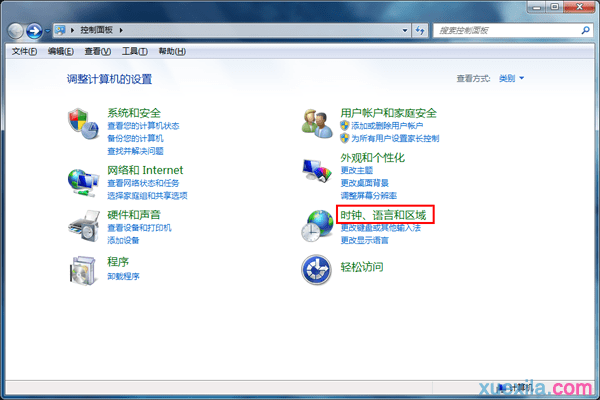
3.进入子菜单后,点击“更改键盘或其他输入法”,如下图所示
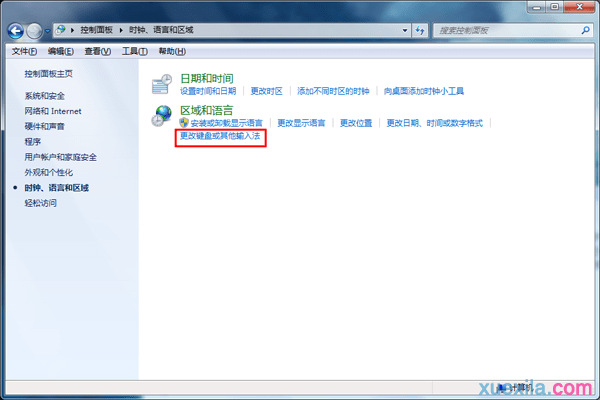
4.在“键盘和语言”选项卡下,点击“更改键盘”按钮,如下图所示
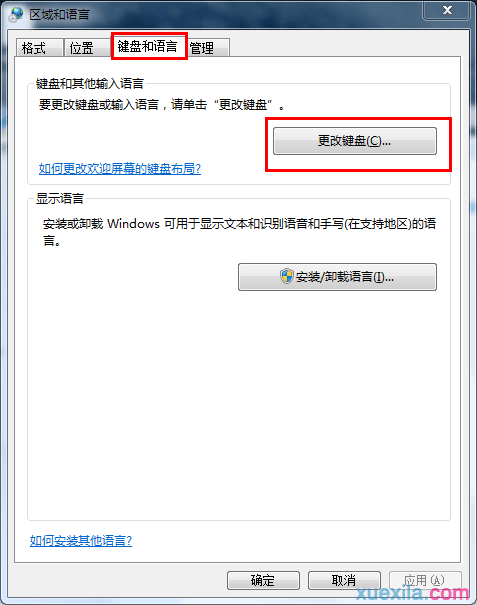
5.此时会弹出如下窗口,切换到“高级键设置”选项卡,点击选中“在输入语言之间”选项,点击“更改按键顺序”按钮,如下图所示。
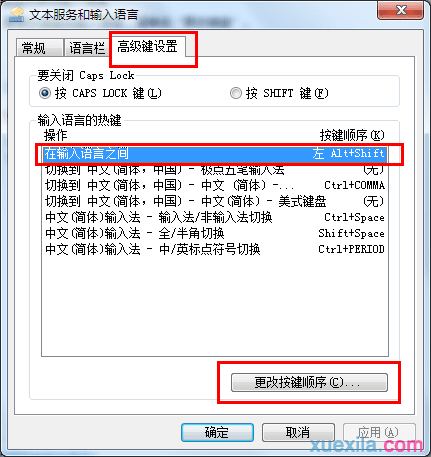
6.点击选中相应的选项,如下图红色方框所示,点击“确定”按钮。
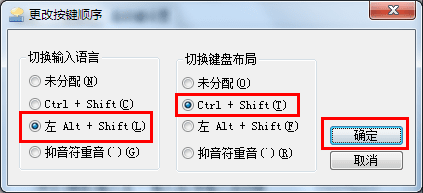
电脑如何修改切换输入法快捷键相关文章:
1.怎么修改win7输入法切换快捷键
2.win10切换输入法快捷键怎么设置
3.如何设置快捷键切换Win7切换输入法
4.电脑office编辑文字输入法快捷键不能切换怎么办
5.win10电脑怎么切换输入法快捷键
6.怎么设置win10切换输入法快捷键
7.win10切换输入法的按键怎么更改

电脑如何修改切换输入法快捷键的评论条评论